Publicité
La solution de centre multimédia open source la plus populaire, Kodi (et ses différentes fourches) fonctionne sur une variété d'appareils, des PC aux petits Ordinateurs Raspberry Pi Le Media Center Raspberry Pi le plus simple, avec RasPlex Lire la suite , Téléphones et tablettes Android 5 raisons d'installer Kodi sur votre Android dès maintenantKodi, anciennement connu sous le nom de XBMC, est une application multimédia fantastique pour Android, et vous manquez si vous ne l'avez pas encore téléchargée. Lire la suite et tout le reste.
Mais lorsque vous avez terminé de diffuser des vidéos à partir d'Internet, de parcourir votre propre bibliothèque multimédia ou même de regarder des photos, vous voudrez peut-être vous détendre et jouer à certains jeux. Cela signifie généralement passer à une console de jeux… mais si vous êtes un fan de jeux rétro, vous pouvez utiliser le navigateur ROM Collection pour commencer à jouer via votre Kodi box!
Les étapes suivantes devraient fonctionner sur n'importe quel appareil Kodi (bien que sur le Raspberry Pi, vous aurez probablement des problèmes pour lancer vos émulateurs, alors évitez) et en quelques minutes, vous pouvez être opérationnel!
Qu'est-ce que le navigateur de collection ROM?
Avant de commencer, examinons le logiciel que nous utiliserons. Pour un didacticiel sur les bases de la configuration d'un Kodi Media Center, consultez notre guide Comment utiliser Kodi: le guide d'installation completNotre guide du débutant montre comment installer le logiciel Kodi, comment naviguer dans la configuration initiale et comment charger des modules complémentaires. Lire la suite .
Le navigateur ROM Collection est à peu près ce que son nom l'indique. C'est un outil pour parcourir une collection de ROM (comme LaunchBox pour Windows Parcourez vos jeux avec style - même les ROM - avec LaunchBoxLancez tous vos jeux - qu'il s'agisse de titres PC ou de classiques émulés - à partir d'une belle interface. LaunchBox facilite la navigation ou la présentation! - votre collection de jeux. Lire la suite ), généralement enregistré dans le stockage de votre appareil Kodi. Il est installé en tant que module complémentaire, ce qui signifie qu'il doit d'abord être téléchargé.
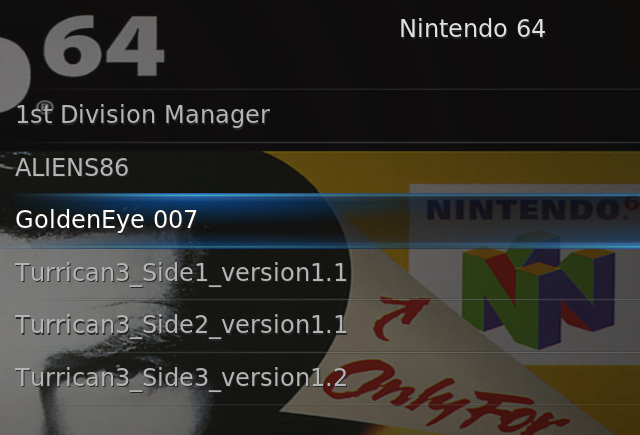
Les modules complémentaires sont un moyen populaire d'étendre les fonctionnalités des appareils Kodi. Nous avons déjà examiné un tas de excellents modules complémentaires pour Kodi Comment rendre votre Kodi Media Center encore plus étonnantKodi est capable de bien plus que même ses concepteurs ne l'imaginaient. Nous avons donc creusé profondément et découvert 10 façons fascinantes d'améliorer encore mieux votre centre multimédia Kodi. Voici quelques astuces géniales pour les fans de Kodi ... Lire la suite (dans lequel ROM Collection Browser figurait), et le processus d'installation est généralement le même dans tous les cas (bien que cela puisse dépendre de l'endroit où vous installez les modules complémentaires).
Une fois installé, toutes les ROM que vous avez téléchargées sur votre Kodi peuvent ensuite être parcourues et lancées avec un émulateur approprié. Tout à coup, vous avez des jeux rétro sur votre téléviseur, via Kodi!
Utilisation de ROM de jeu rétro
Avant de commencer, nous devons couvrir la situation autour de l'utilisation des ROM. Ce sont des images de disques de cassettes, de disquettes, CD ou cartouches provenant de plates-formes informatiques et de jeux rétro, qui permettent aux jeux de fonctionner sans l'original médias.
Le problème que vous avez ici est que si vous ne possédez pas les originaux, vous violez le droit d'auteur - commettant un vol de logiciel ou un piratage (qui affecte toutes les plates-formes informatiques, même Android Piratage sur Android: à quel point est-ce vraiment grave?Android est connu pour son piratage endémique, nous enquêtons donc sur sa gravité. Lire la suite ).
Bien que cela devrait être accepté comme un conseil amical - plutôt que juridique -, si vous ne possédez pas le jeu, ne le téléchargez pas!
Mise en route: émulateurs et ROM
Avant d'installer le ROM Collection Browser - qui est exactement ce qu'il est dit, un outil pour en parcourant (et en lançant) vos ROM de jeu - vous devrez installer les émulateurs dont vous avez besoin sur votre Kodi dispositif. Nous supposerons que vous savez déjà comment procéder, car les détails diffèrent d'une plateforme à l'autre.
Sinon, un émulateur crée un environnement logiciel sur votre ordinateur qui émule le matériel de la plate-forme informatique d'origine. Vous trouverez un émulateur pour la plate-forme de jeu rétro de votre choix après une recherche rapide sur Google.
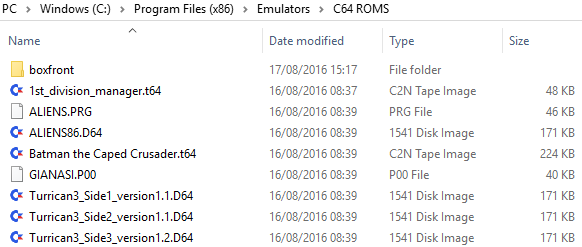
C’est une bonne idée d’enregistrer l’émulateur dans un dossier de votre boîte Kodi appelé Émulateur (ou Emulateurs s'il y en a plusieurs), vous le trouverez facilement plus tard.
Idéalement, vous devriez également avoir déjà téléchargé et enregistré vos ROM dans un dossier convenablement nommé.
Installation de ROM Collection Browser
Pour commencer, vous devrez installer le référentiel officiel Kodi, où vous trouverez un ensemble de modules complémentaires officiels. À l'aide d'un clavier ou de votre télécommande / application compatible Kodi, accédez à Système> Paramètres> Modules complémentaires> Obtenir des modules complémentaires.
(Notez que votre Kodi peut sembler différent de la même image car différents thèmes sont disponibles.)
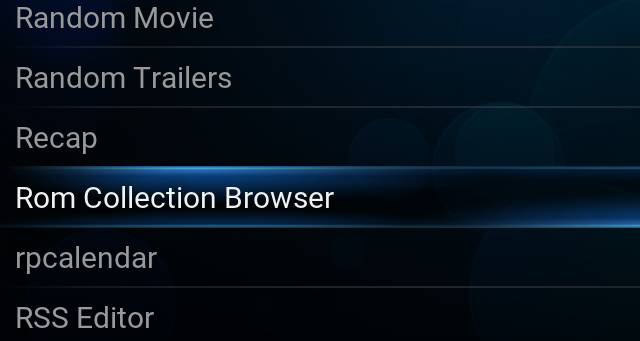
Parcourez la liste jusqu'à repérer Référentiel de modules complémentaires Kodiet sélectionnez-le avant de faire défiler Modules complémentaires du programme et trouver le Navigateur de collections ROM. Sélectionnez, puis Installer, et le module complémentaire sera téléchargé et installé sur votre système Kodi.
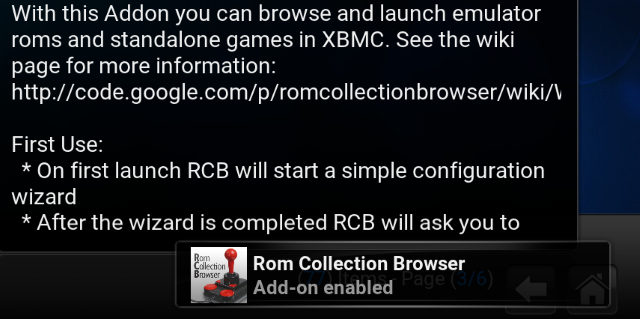
Une fois installé, vous verrez une notification contextuelle dans le coin de l'écran, vous informant que l'installation est terminée.
Configuration du navigateur de collection ROM
Après l'installation, revenez à l'écran principal de Kodi, puis Programmes> ROM Collection Browser. Vous serez invité à Créer un fichier de configuration - Cliquez sur Oui, puis vous avez deux choix pour remplir la base de données avec des informations sur les jeux que vous avez dans votre collection ROM.
Pour obtenir les informations et les couvertures de jeu sur le Web, choisissez Scrape jeu d'informations et d'illustrations en ligne. Si vous préférez télécharger vos propres couvertures de jeu (ou numériser / photographier vos originaux pour les utiliser ici), sélectionnez Les informations et les illustrations du jeu sont disponibles localement et spécifiez les répertoires dans lesquels les images et les informations sont stockées lorsque vous y êtes invité. Si vous le souhaitez, vous pouvez utiliser une combinaison de vos propres images et détails de jeu sur le Web.
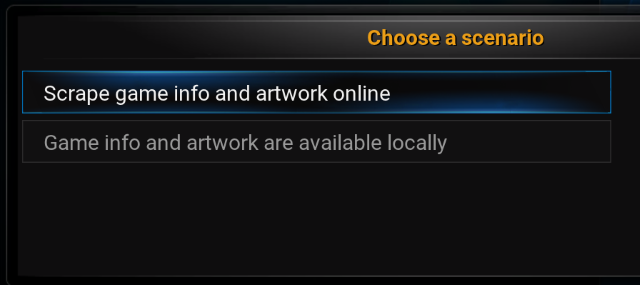
Dans l'écran suivant, sélectionnez la plate-forme pour les ROM que vous avez téléchargées. Ce choix doit être basé sur la ROM que vous souhaitez lire en premier et peut être ajouté ultérieurement. Dans les captures d'écran, vous verrez que nous avons sélectionné Commodore 64. Dans votre sélection, le gestionnaire de fichiers vous invitera à naviguer vers votre émulateur, alors parcourez ici et sélectionnez l'émulateur dont vous avez besoin.
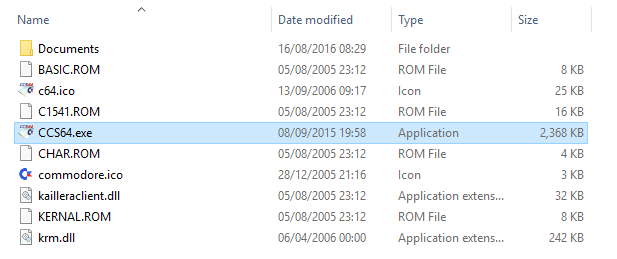
Ensuite, sélectionnez ROMs, puis trouvez le ROMs répertoire et cliquez sur D'accord. Vous devrez également indiquer à Kodi quelles sont les extensions de fichier des ROM que vous utilisez avec l'émulateur sélectionné. Par exemple, pour le Commodore 64, les ROM ont les extensions de fichier T64 et D64, elles sont donc entrées comme * .T64, * .D64.
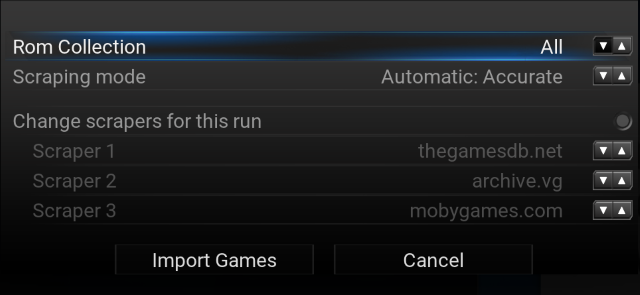
Lorsque vous avez terminé, vous serez invité à ajouter d'autres collections de ROM. Si vous avez plusieurs collections de ROM, cliquez sur Oui et répétez les dernières étapes jusqu'à ce que vous ayez terminé. Lorsque vous avez ajouté autant de collections ROM que vous le souhaitez, sélectionnez Non, puis attendez Importer des jeux fenêtre. Choisissez les valeurs par défaut, puis Importer des jeux. Une fois cela fait, vous êtes prêt à commencer à jouer!
Parcourir vos jeux rétro
Pour utiliser le ROM Collection Browser, à tout moment, il vous suffit d'ouvrir Programmes> ROM Collection Browser.
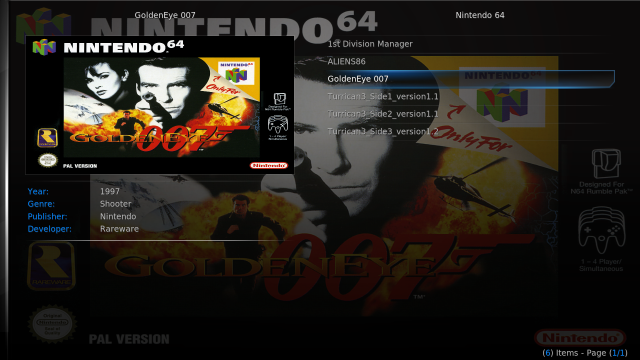
Vous verrez vos jeux répertoriés, et tout ce que vous avez à faire est de sélectionner le jeu et il se lancera automatiquement dans l'émulateur correspondant.
Avez-vous ajouté la possibilité de jouer à des jeux vidéo rétro sur votre box Kodi? Vous avez peut-être utilisé une méthode différente? Parle-nous-en dans les commentaires.
Christian Cawley est rédacteur en chef adjoint pour la sécurité, Linux, le bricolage, la programmation et la technologie expliquée. Il produit également le podcast vraiment utile et possède une vaste expérience en matière de support de bureau et de logiciels. Contributeur au magazine Linux Format, Christian est un bricoleur de Raspberry Pi, un amoureux des Lego et un fan de jeux rétro.